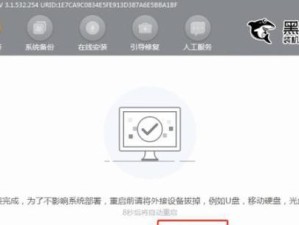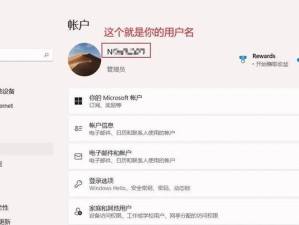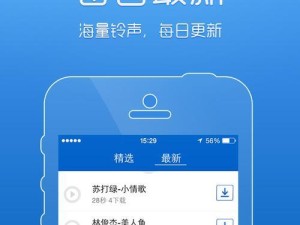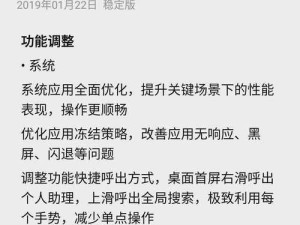你有没有想过,家里的打印机怎么就突然成了电脑的“小跟班”呢?别急,今天就来手把手教你如何让笔记本电脑和打印机成为最佳拍档,从此打印资料不再是难题!
一、准备工作:装备齐全,信心满满

在开始这场连接大作战之前,咱们得先准备好“武器装备”。以下是你需要的东西:
1. 打印机:确保它已经安家在你的桌子上,并且已经开机了。
2. 电脑:无论是笔记本电脑还是台式机,只要它能正常工作,就OK啦。
3. 连接线:如果你打算用有线连接,记得带上USB数据线或者其他连接线。
4. 驱动程序:有些打印机需要安装专门的驱动程序,通常可以在打印机的官方网站上找到。
二、有线连接:简单粗暴,一步到位

有线连接,顾名思义,就是用一根线把电脑和打印机绑在一起。以下是具体步骤:
1. 连接打印机和电脑:拿起你的USB数据线,一头插进打印机的USB接口,另一头插进笔记本电脑的USB接口。记得要插稳哦,别让它们“手牵手”却“心连心”不成。
2. 安装驱动程序:大多数情况下,Windows系统会自动识别打印机并安装驱动程序。但如果它没这么做,那你就得手动来啦。上网搜一搜,找到你打印机型号的驱动程序,下载下来,然后按照提示安装。
3. 设置打印机:打开电脑的控制面板,找到“设备和打印机”,点击“添加打印机”。系统会自动搜索到已连接的打印机,你只需要选择它,然后按照提示完成设置。
三、无线连接:轻松便捷,自由自在

无线连接,就像给打印机装上了“翅膀”,让它可以自由飞翔。以下是无线连接的步骤:
1. 连接Wi-Fi:确保你的笔记本电脑已经连接到了Wi-Fi网络。
2. 打开打印机Wi-Fi:大多数无线打印机都有Wi-Fi功能,你只需要按照说明书打开它。
3. 搜索打印机:在笔记本电脑上,打开“设备和打印机”,点击“添加打印机”。系统会自动搜索到无线打印机,选择它,然后按照提示完成设置。
四、打印测试:一试便知,效果如何
连接完成后,别忘了进行一次打印测试,看看效果如何。打开一个文档,点击“打印”,选择你的打印机,然后点击“打印”。如果打印机开始工作,那么恭喜你,你已经成功地将笔记本电脑连接到了打印机!
五、注意事项:避免小插曲,享受打印乐趣
1. 检查连接:连接过程中,一定要确保连接线插得牢固,避免因接触不良导致连接失败。
2. 更新驱动程序:定期检查打印机驱动程序是否更新,以确保打印效果最佳。
3. 注意打印质量:打印时,注意调整打印参数,如纸张大小、打印份数、单双面打印等,以获得最佳打印效果。
4. 保持打印机清洁:定期清理打印机,保持其清洁,以确保打印质量。
现在,你已经掌握了如何将笔记本电脑连接到打印机的技巧,是不是觉得打印资料变得轻松多了呢?快来试试吧,让你的电脑和打印机成为最佳拍档,享受打印的乐趣吧!